FAQ
FAQ Funcional#
¿Cómo puedo visualizar el circuito que siguió un expediente?#
- Desde la herramienta de vista avanzada, se podrán visualizar los movimientos que se realizaron con el expediente, indicando el área de origen y el área de destino. Para poder utilizar esta herramienta el expediente debe estar disponible en el área.
¿Se pueden configurar campos de datos personalizados para cada tipo de documento?#
- Sí, SUDOCU permite crear tipos de documento con campos de datos particulares para cada caso.
¿Cómo hago para visualizar de corrido todos los documentos que hay dentro de un expediente/trámite?#
- Con la herramienta de vista previa podremos ver de corrido todos los documentos que hay dentro del trámite/expediente, inluyendo los archivos adjuntos de cada documento.
¿El MPD actúa como repositorio documental?#
- No, el MPD es el módulo en donde se podrán visualizar todos los documentos que se hayan creado en SUDOCU y hayan sido configurados para que estos estén dentro de un contenedor. Estos contenedores deben de crearse desde el MPC y desde el formulario se podrá seleccionar qué tipos de documento almacenará, con qué tipo de visibilidad, de qué área, entre otro filtros que se pueden agregar.
¿La firma estará visible en el PDF del documento?#
- Está desarrollado un servicio estampador de PDF que se habilitará en futuras versiones.
Una vez archivado un expediente, ¿se puede desarchivarlo?#
- Sí, existe una herramienta para desarchivar expedientes que se habilitará desde la bandeja de expedientes archivados. Estos expedientes volverán a la bandeja del área para poder seguir operando con ellos.
¿Puedo enviar un documento ya cerrado a otra área para que sea incoporado ?#
- Los documentos borradores se pueden enviar entre personas, ya sean de la misma área o no, en cambio, los documentos cerrados y autorizados no pueden viajar entre áreas. Para ello hay dos opciones:
- Teniendo el expediente en el área, incorporar el documento y luego remitirlo al área correspondiente. De no existir el expediente y ser necesario, crear un expediente e incorporar el documento.
- Crear un trámite, incorporar el documento y remitirlo al área correspondiente.
¿Cómo puedo saber en qué área se encuentra un expediente o trámite?#
- Desde la búsqueda simple y avanzada se podrá visualizar la ubicación actual del documento en cuestión.
¿Cómo puedo obtener información detallada sobre el módulo de expedientes electrónicos integrado desarrollado con el SIU?#
- Para obtener información sobre la solución de expediente electrónico integrado puede ingresar a expedientes.siu.edu.ar.
Si se edita un perfil, ¿ese cambio afecta a todos los usuarios que tienen este perfil?#
- Actualmente no está permitido editar perfiles, ya que estos se crean en base a los datos cargados de un usuario y no existe un módulo para gestionarlos. Por lo tanto, se debería crear un nuevo perfil y asignarlo a cada usuario de forma particular.
¿Qué es un template de documento?#
- Un Template de Documento es una plantilla que podrá ser utilizada desde el formulario del documento en el módulo de gestión. Esta plantilla autocompleta los campos título y contenido del documento.
¿Qué es la Importación Express?#
- La Importación Express es una herramienta que facilita la creación de documentos a partir de la importación de los mismos en formato PDF que se hayan generado de manera externa a SUDOCU. El botón para utilizar esta herramienta aparece como segunda opción al botón Nuevo Documento.
¿Dónde se encuentran los documentos autorizados?#
- Los documentos una vez autorizados dejarán de estar disponibles en la bandeja de DOCS (documentos borradores del usuario), y se encontrarán en el archivo de "Documentos y trámites del área", que se encuentra en la barra de vistas.
¿Cómo modifico o elimino una dirección para recibir notificaciones por email?#
- Si se desea modificar, agregar o eliminar algún canal de notificación por mail debe:
Iniciar sesión en SUDOCU y dirigirse a la ventana de Inicio del sistema.
Ingresar a la solapa “Mis direcciones”.
a. Para agregar un nuevo canal se debe utilizar el botón [+].
b. Para editar algún canal existente se debe utilizar el botón de lápiz.
c. Para eliminar algún canal de comunicación se utiliza el botón “cesto de basura”.
Nota
El correo ingresado en "Mis Direcciones" interviene unicamente en las notificaciones que se pueden enviar desde el formulario de un documento.
¿Cómo funciona la gestión de fojas en Contenedores?#
- Cuando se crea un nuevo contendor, aparece un nuevo campo en pantalla llamado “Solicitar cantidad de fojas al remitir”. El usuario podrá activar o desactivar tal función hasta la primera remisión del contenedor. Luego no será posible.
Si el usuario activó la función de “Solicitar cantidad de fojas al remitir”, el valor "Fojas actuales" será solicitado como obligatorio en la operación remitir. Se podrá remitir un expediente con una cantidad de fojas mayor o igual a la actual, pero nunca con un valor menor.
Ver Parámetros
El comportamiento de esta herramienta varía según los valores que tengan los siguientes parámetros en el archivo de configuración del api-server:
¿Puede un usuario externo a SUDOCU autorizar/firmar documentos generados en SUDOCU?#
A partir de la versión 1.3.10 de SUDOCU se incorporó el mecanismo que permite a un usuario externo a SUDOCU autorizar o firmar un documento generado en SUDOCU. Para ello es imprescindible que la institución tenga implementada la SEEI que incluye SUDOCU versión 1.3.10.
Los pasos de configuración son:
Crear el usuario que autorizará/firmará en Araí Usuarios.
Con los mismos datos de usuario, crear el usuario correspondiente en SUDOCU. Allí será obligatorio completar el campo "identificador Araí" con el mismo valor que se completó en el paso 1 y además se debe incorporar al usuario en un área.
¿Cómo es el proceso para que una persona externa a SUDOCU pueda autorizar/firmar?#
Un usuario con permisos de acceso a SUDOCU enviará a la autorización o firma un documento y en el listado de firmantes aparecerá la persona que no tiene acceso a SUDOCU pero sí podrá autorizar o firmar según corresponda.
El usuario que firmará deberá ingresar al portal Huarpe y autorizar desde su Bandeja el documento deseado.
Finalizado el proceso de autorización/firma el documento será completamente autorizado y dejará de aparecer en la bandeja de documentos en borrador para aparecer en la bandeja de documentos autorizados del área.
El usuario firmante podrá visualizar la vista previa de los documentos desde Huarpe y en caso de ser necesario podrá autorizar documentos reservados. Para ello se le deben dar los permisos desde el módulo MPC.
Gestión del Primer Expediente cuyo número debe ser distinto de 1#
- Excepcionalmente puede ocurrir que una institución inicie la implementación de SUDOCU con expedientes cuya numeración debe ser mayor a 1 porque hasta el momento gestionaba expedientes en otro sistema y la migración se realizó en una etapa posterior. Solamente en estos casos se recomienda realizar los siguientes pasos para lograr la implementación con numeración correlativa consecutiva sin generar complicaciones:
Caso de ejemplo:
Mi universidad inició la implementación a mitad de año calendario y existen 351 expedientes gestionados en otro sistema. El primer Expediente en SUDOCU debería ser el N°352.
Precondiciones del módulo MPC#
Numerador: Habilitar temporalmente la casilla "editable" en el numerador asociado al contenedor.
Usuario: Activar temporalmente la herramienta "numerar" en Permisos sobre documentos (Gestión) -> Expedientes/Trámites.
Pasos:#
Ingresar al módulo Gestión, y utilizando la herramienta "nuevo documento" crear un expediente.
Entrar a "modificar" expediente, visualizar el campo número y usando la herramienta "modificar" cambiar el número 1 por el número 352.
Guardar el cambio propuesto.
Reingresar al módulo MPC para reestablecer las configuración previa en el numerador (Inactivar la casilla "editable") y quitar el permiso "numerar en Permisos sobre documentos (Gestión) -> Expedientes/Trámites al usuario creador del expediente.
Al continuar con la gestión de expedientes, SUDOCU creará el próximo con el número correlativo siguiente de manera automática. Para el caso de ejemplo sería el 353/2022.
Gestión del Primer Documento cuyo número debe ser distinto de 1#
- Excepcionalmente puede ocurrir que una institución inicie la implementación de SUDOCU con documentos cuya numeración debe ser mayor a 1 porque hasta el momento gestionaba documentos en otro sistema y la migración se realizó en una etapa posterior. Solamente en estos casos se recomienda realizar los siguientes pasos para lograr la implementación con numeración correlativa consecutiva sin generar complicaciones:
Caso de ejemplo:
Mi universidad inició la implementación a mitad de año calendario y existen 193 Resoluciones de Consejo Superior gestionadas en otro sistema. La primera Resolución del Consejo Superior en SUDOCU debería ser la N° 194.
Precondiciones del módulo MPC#
Numerador: Habilitar temporalmente la casilla "editable" en el numerador asociado al documento. Seleccionar que la asignación de número definitivo del documento sea al momento de la creación.
Usuario: Activar temporalmente la herramienta "numerar" en Permisos sobre documentos (Gestión) -> Documentos.
Pasos:#
Ingresar al módulo Gestión, y utilizando la herramienta "nuevo" crear un documento.
Entrar a "modificar" documento en borrador, visualizar el campo número y usando la herramienta "modificar" cambiar el número 1 por el número 194.
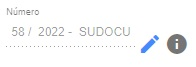
Guardar el cambio propuesto.
Reingresar al módulo MPC para reestablecer las configuración previa en el numerador (Inactivar la casilla "editable") y quitar el permiso "numerar en Permisos sobre documentos (Gestión) -> Documentos al usuario creador del documento. Respecto al momento de asignación del número definitivo, se recomienda reestablecer la configuración deseada por la institución.
Al continuar con la gestión de documentos, SUDOCU creará el próximo con el número correlativo siguiente de manera automática. Para el caso de ejemplo sería el 195/2022.
Diferencias entre las herramientas enviar y compartir#
La acción enviar es únicamente válida para los documentos en estado borrador.
El usuario creador de un documento puede enviar a otro usuario un documento siempre que se encuentre en borrador. Esta acción hará que el documento desaparezca de la bandeja personal del creador y se encuentre visible en la bandeja de documentos del usuario destinatario para que éste pueda modificarlo y si lo desea volver a enviar el documento a su creador.
Si el usuario destinatario aún no abrió el documento, es posible cancelar su envío. Dicha operación se debe realizar desde la bandeja de Enviados. Si el usuario destinatario ya ingresó al documento para modificarlo no es posible cancelar el envío porque es el nuevo propietario.
La herramienta enviar promueve el trabajo colaborativo de gestión de documentos en borrador debido a que permite la creación y revisión de documentos en conjunto con varios usuarios colaboradores.
La acción compartir habilita las vistas avanzadas, abrir y previa de un documento, trámite o expediente a otro usuario. Dicha herramienta no permite la modificación de ningún elemento compartido, solo visualización.
Cualquier usuario puede visualizar los documentos, trámites y expedientes que le compartieron desde la bandeja de compartidos.
El usuario que comparte un documento, trámite o expediente con otro, puede desde la bandeja de Enviados descompartirlo en cualquier momento.
Se recuerda que a partir de la versión 1.3.11, se incorpora en sudocu.dev el apartado "Ver parámetros" para cada una de las herramientas de Gestión.
¿Cómo funciona la numeración de un documento utilizando "Categoría de área superior que numera"?#
El concepto de "Categoría de área superior que numera" significa que un documento será numerado según el área superior admite el numerador y el área en la cual se esté creando el documento. Para realizar una correcta configuración se debe en primera instancia definir las áreas padre de cada una de las áreas. Luego es muy importante completar el campo de la cátegoría de cada área. Ambas tareas se realizan desde el MPC-Áreas.
Luego, se deberá incluir en el numerador la clave área y seleccionar las categorías de áreas que se desea que numeren a los documentos.
En la práctica, al momento de numerar un documento que posee dicha configuración, la búsqueda de la categoría se hará desde el área donde se está queriendo numerar hacia arriba (hacia los padres), cuando se encuentra la primera área que tiene asignada una de las categorías que se encuentran seleccionadas en "categoría superior que numera" en el numerador, entonces asigna el número en ese área.
La jerarquía de las categorías de áreas está dada por la definición de áreas padre. No existe una jerarquía propia de las categorías de áreas.
Caso de ejemplo:

1. El área "Universidad Nacional" no tiene área padre pero es padre del área "Secretaría del Consejo Superior". La categoría de dicha área es "Organismo"
2. El área "Secretaría del Consejo superior es padre del área "Despacho del Consejo Superior". La categoría de dicha área es "Secretaría".
3. El área "Despacho de Consejo Superior" tiene como área padre a "Secretaría de Consejo Superior" y su categoría es "´Departamento".
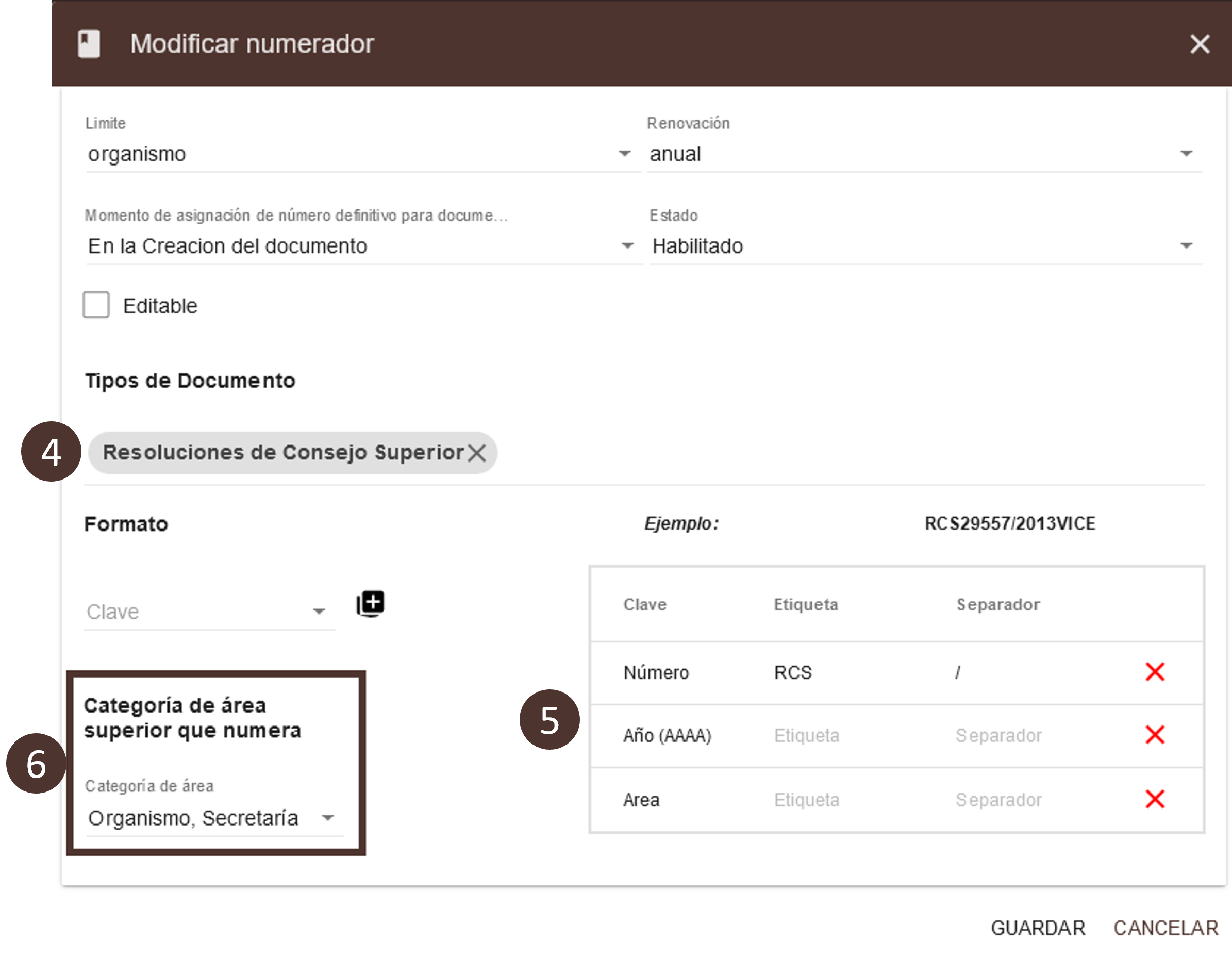
4. El numerador se configuró para el tipo de documento "Resoluciones del Consejo Superior".
5. Se agregaron las claves Número (con etiqueta RCS), año (AAAA) y área.
6. Se seleccionaron que las categorías de áreas superiores que numerarán son "Organismo" y "Secretaría".
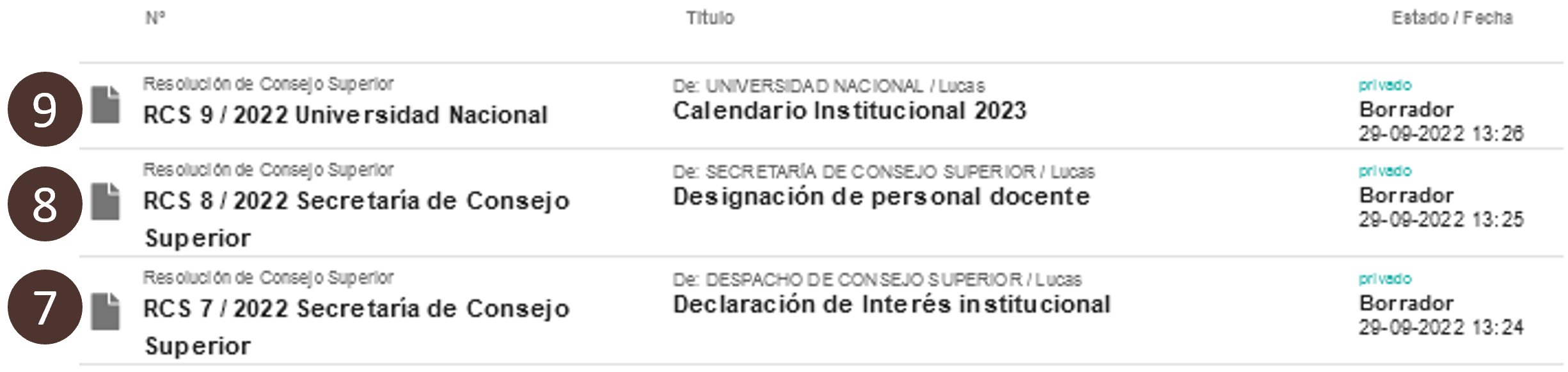
7. Desde el área "Despacho del Consejo Superior" se crea una resolución de Consejo Superior.
En el numerador del tipo de documento "Resoluciones del Consejo Superior" se seleccionó que numerarán únicamente las categorías "Organismo" y "Secretaría" y el área "Despacho del Consejo Superior" no posee ninguna de esas categorías.
Para seleccionar el área superior que numerará a la resolución de Consejo Superior recién creada se buscará la primer categoría padre del área "Despacho del Consejo Superior" que se encuentre seleccionada como área numeradora. En este caso será "Secretaría de Consejo Superior".
8. Desde el área "Secretaría de Consejo Superior" se crea una resolución de Consejo Superior.
En este caso no importa que aún exista un área superior a "Secretaría" que puede numerar ("Organismo"), debido a que el área "Secretaría de Consejo Superior" posee una categoría que numera "Secretaría", se utilizará dicha área para numerar.
9. Desde el área "Universidad Nacional" se crea una resolución de Consejo Superior.
Debido a que dicha área puede numerar, será el área que numera a la resolución recién creada.